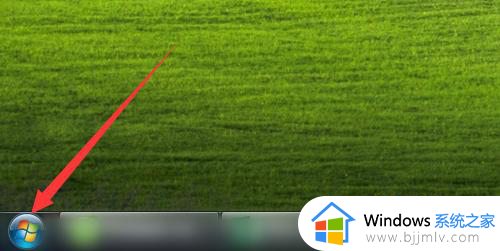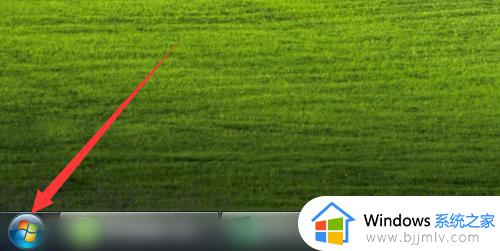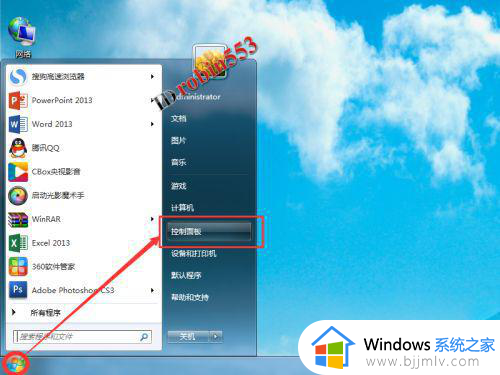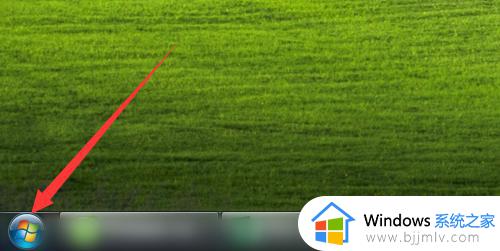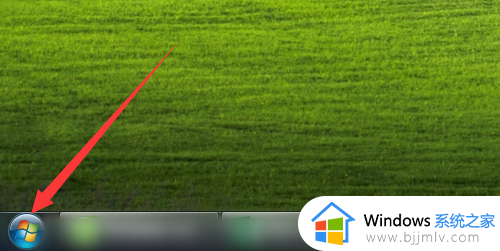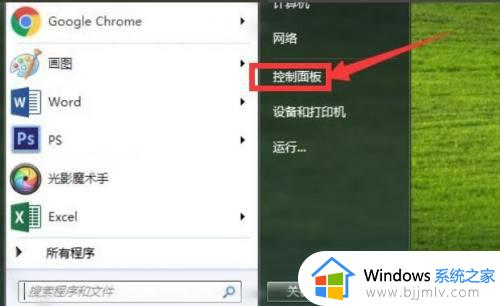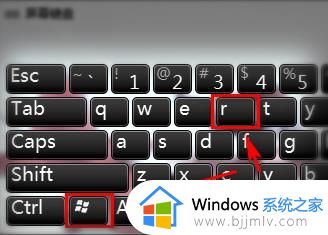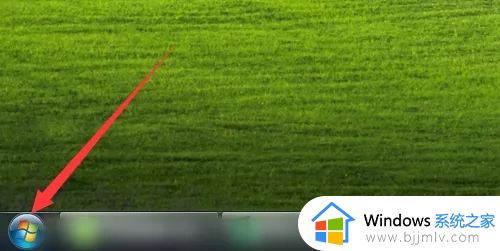win7关闭杀毒如何操作 win7电脑怎么关闭杀毒
更新时间:2023-11-16 09:39:16作者:skai
在我们的win7操作系统中都是自带有杀毒功能的,虽然这个功能可以帮助我们的电脑防护病毒入侵,但是也会拦截一些我们的文件,因此就有小伙伴想要关闭掉功能,那么win7关闭杀毒如何操作,接下来小编就带着大家一起来看看win7电脑怎么关闭杀毒,快来学习一下吧。
方法/步骤:
1、点击电脑桌面左下角的这个图标。
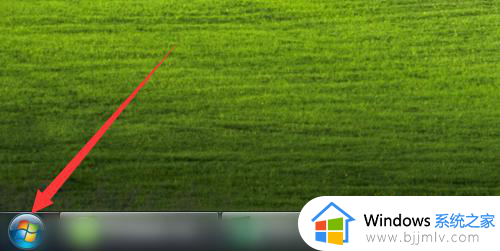
2、在以下窗口点击【控制面板】。
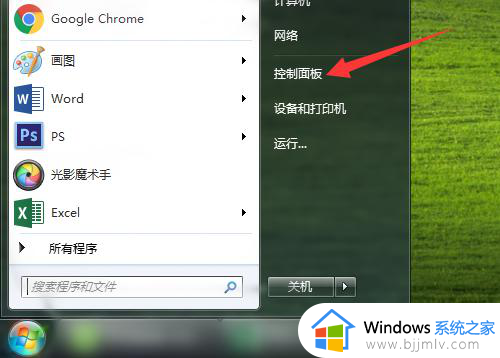
3、在win7控制面板页面点击【Windows防火墙】。
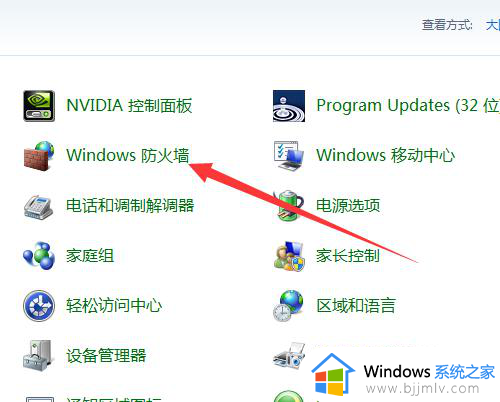
4、在以下窗口点击左侧的【打开或关闭Windows防火墙】。
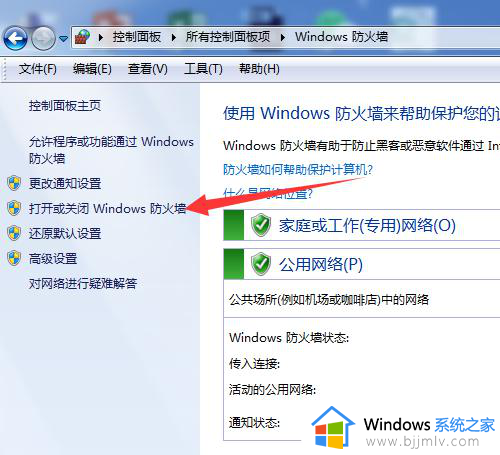
5、在【关闭windows防火墙】前点击小圆圈。
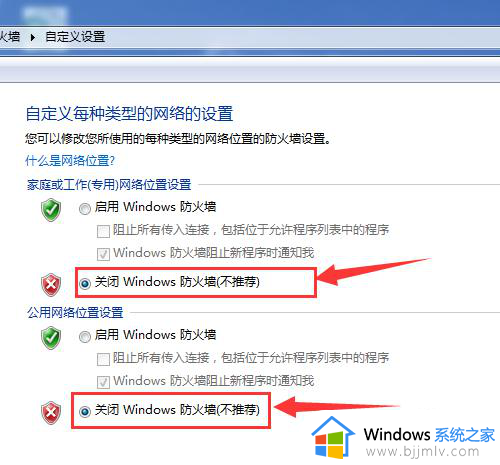
6、最后我们点击【确定】即可关闭win7自带杀毒软件防火墙。
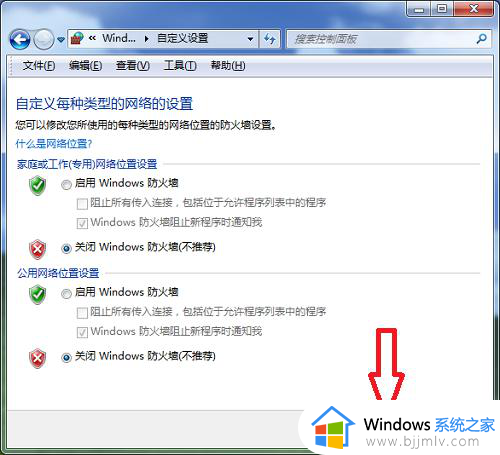
以上全部内容就是小编带给大家的win7电脑关闭杀毒方法详细内容分享啦,还不清楚怎么关闭杀毒的话就快点跟着小编一起来看看吧,希望能够帮助到你。